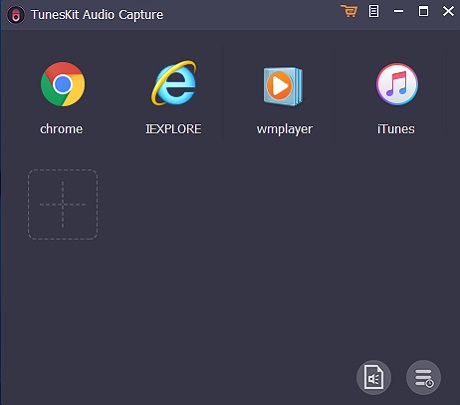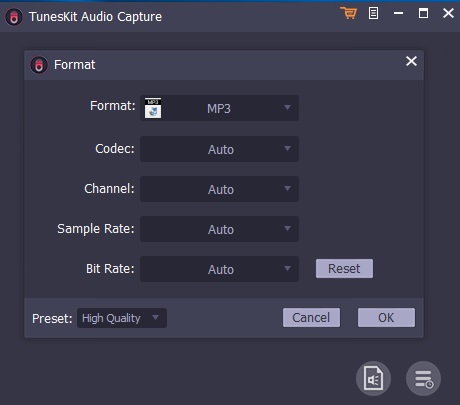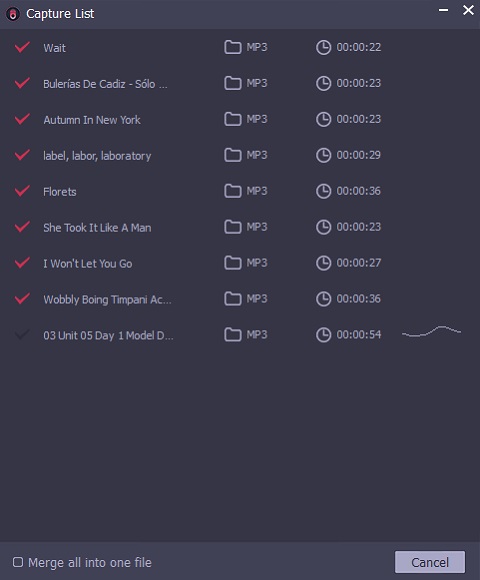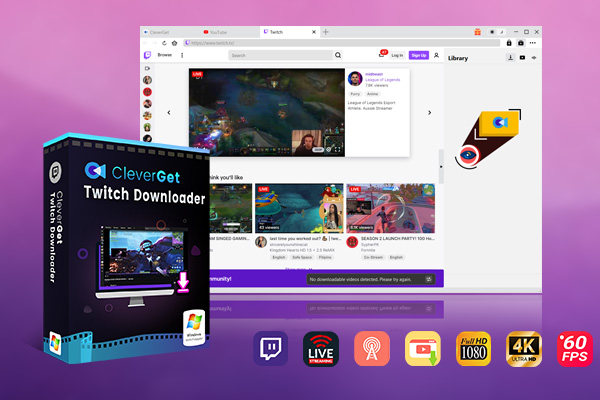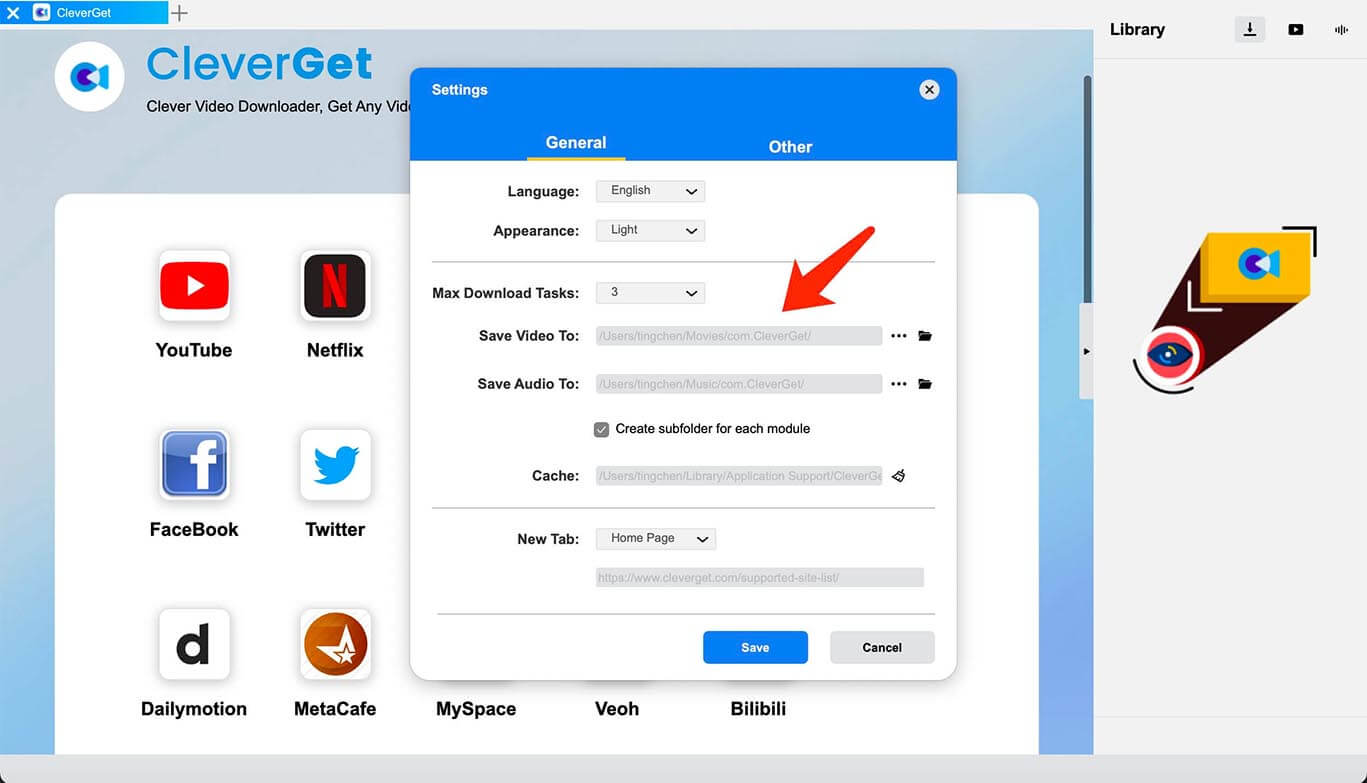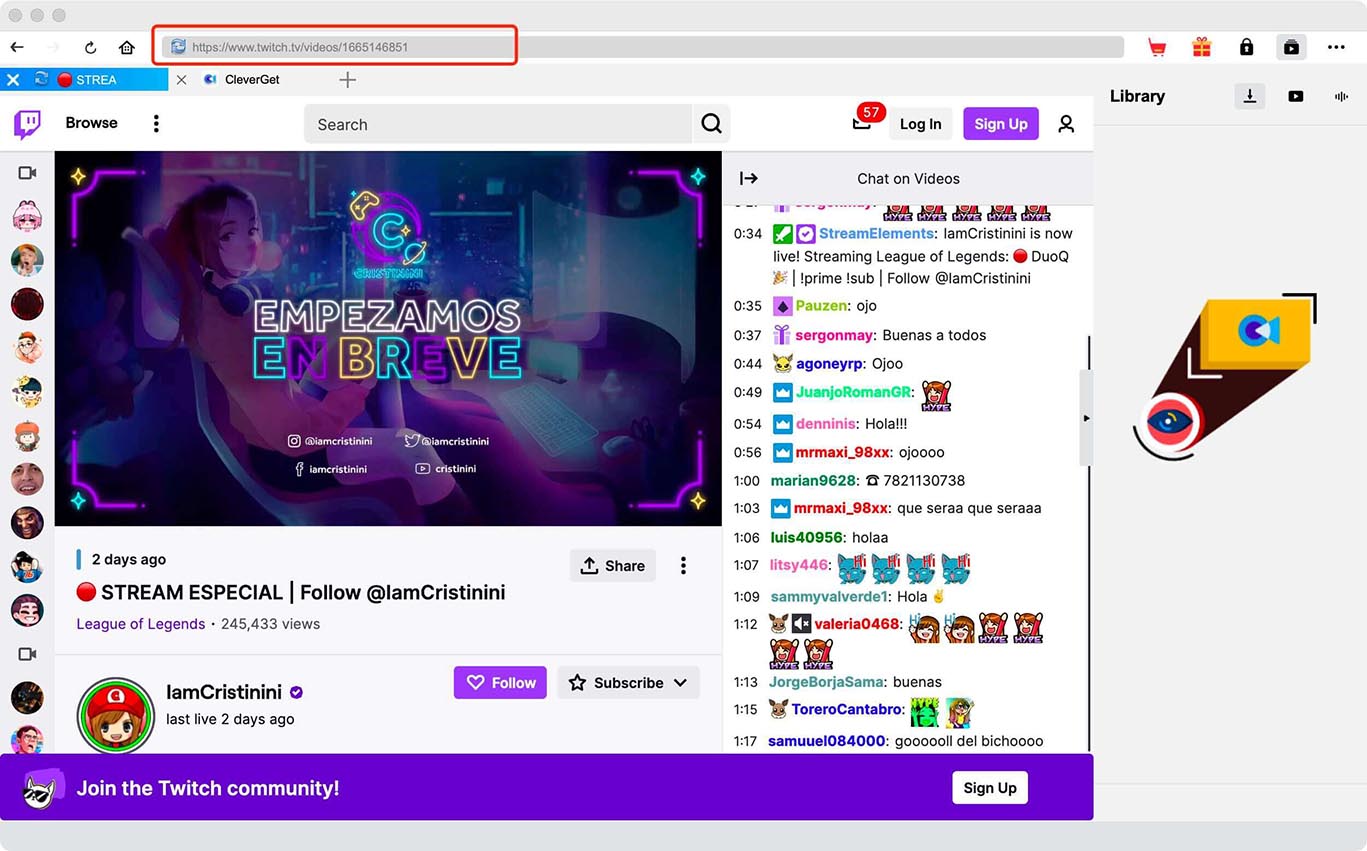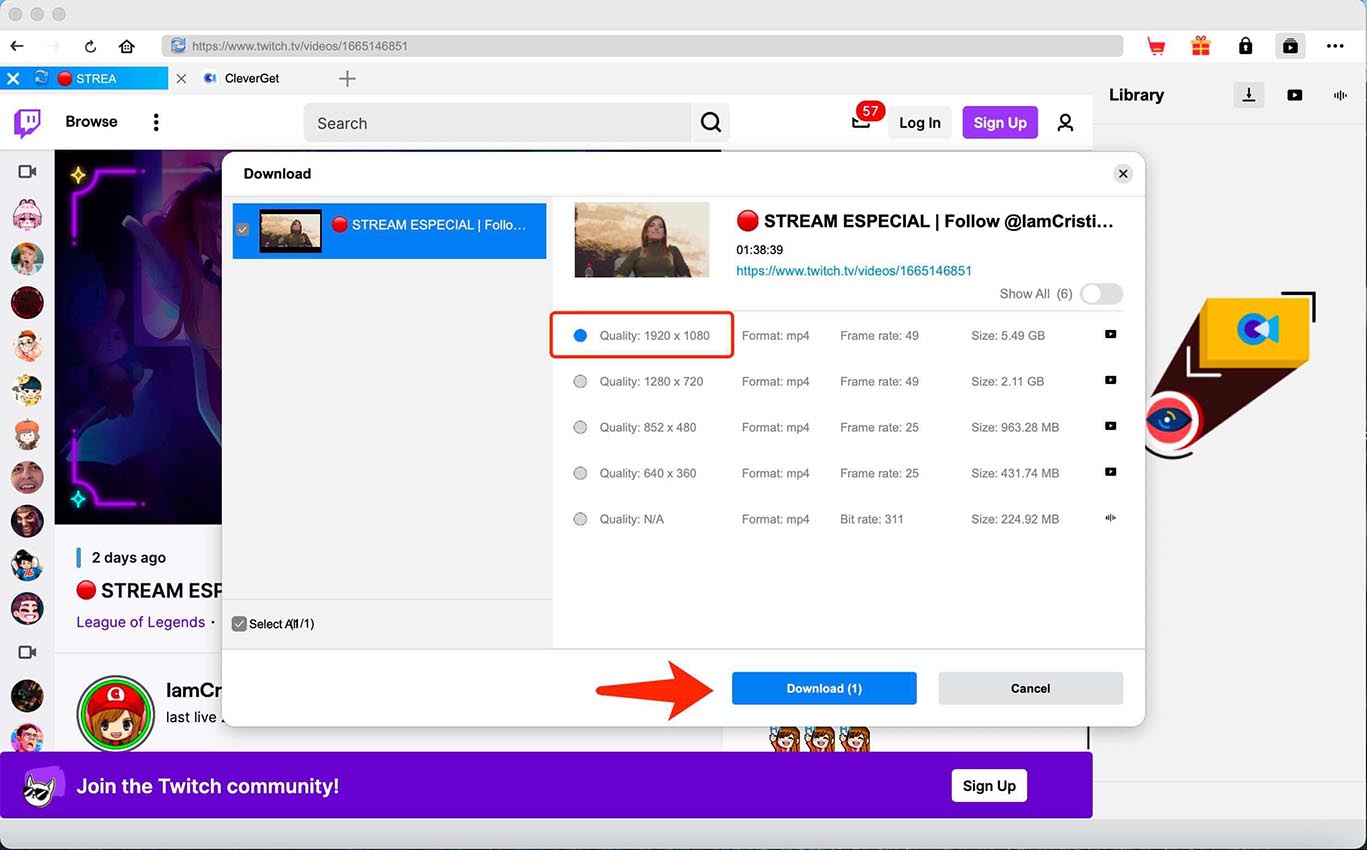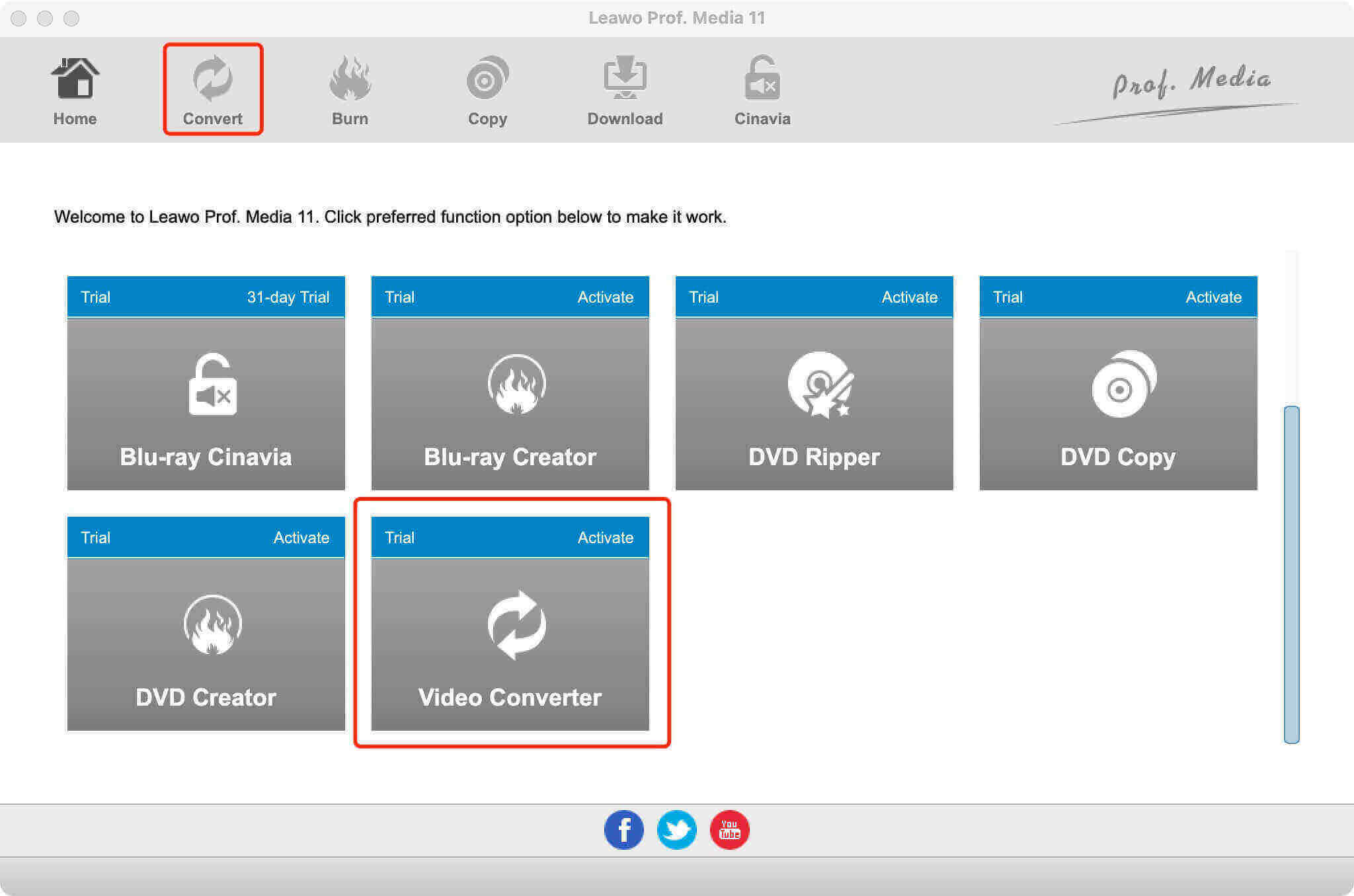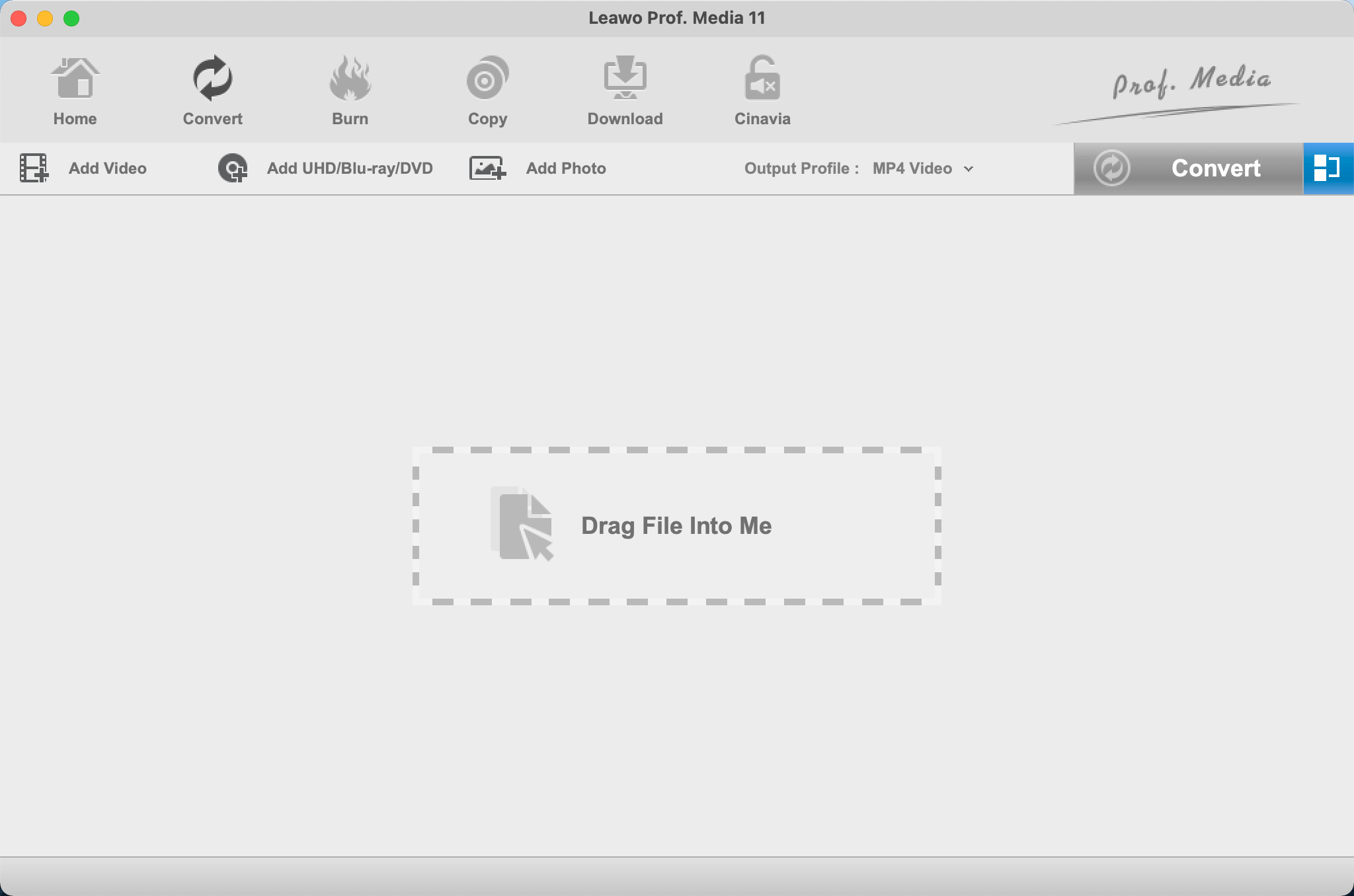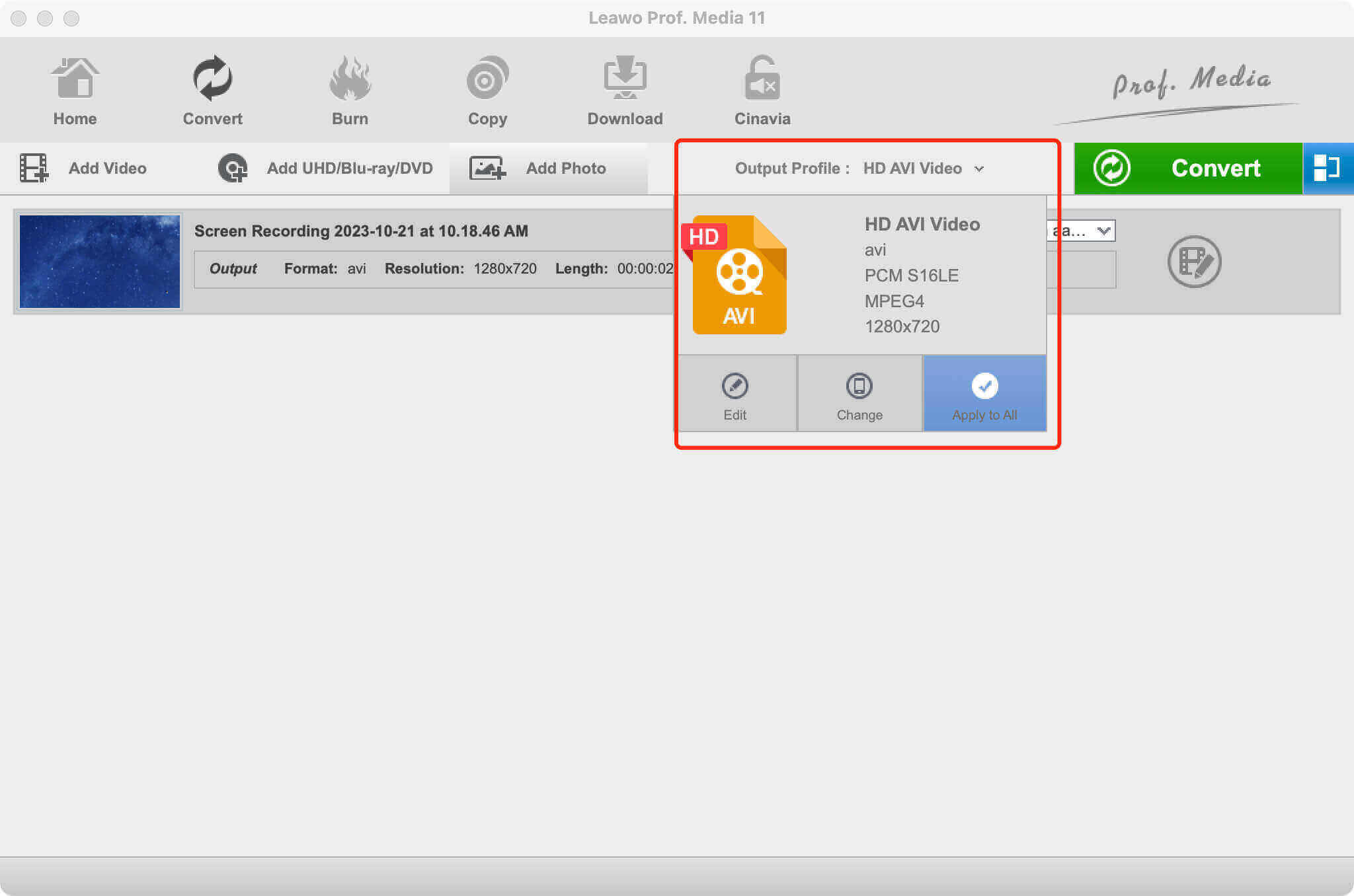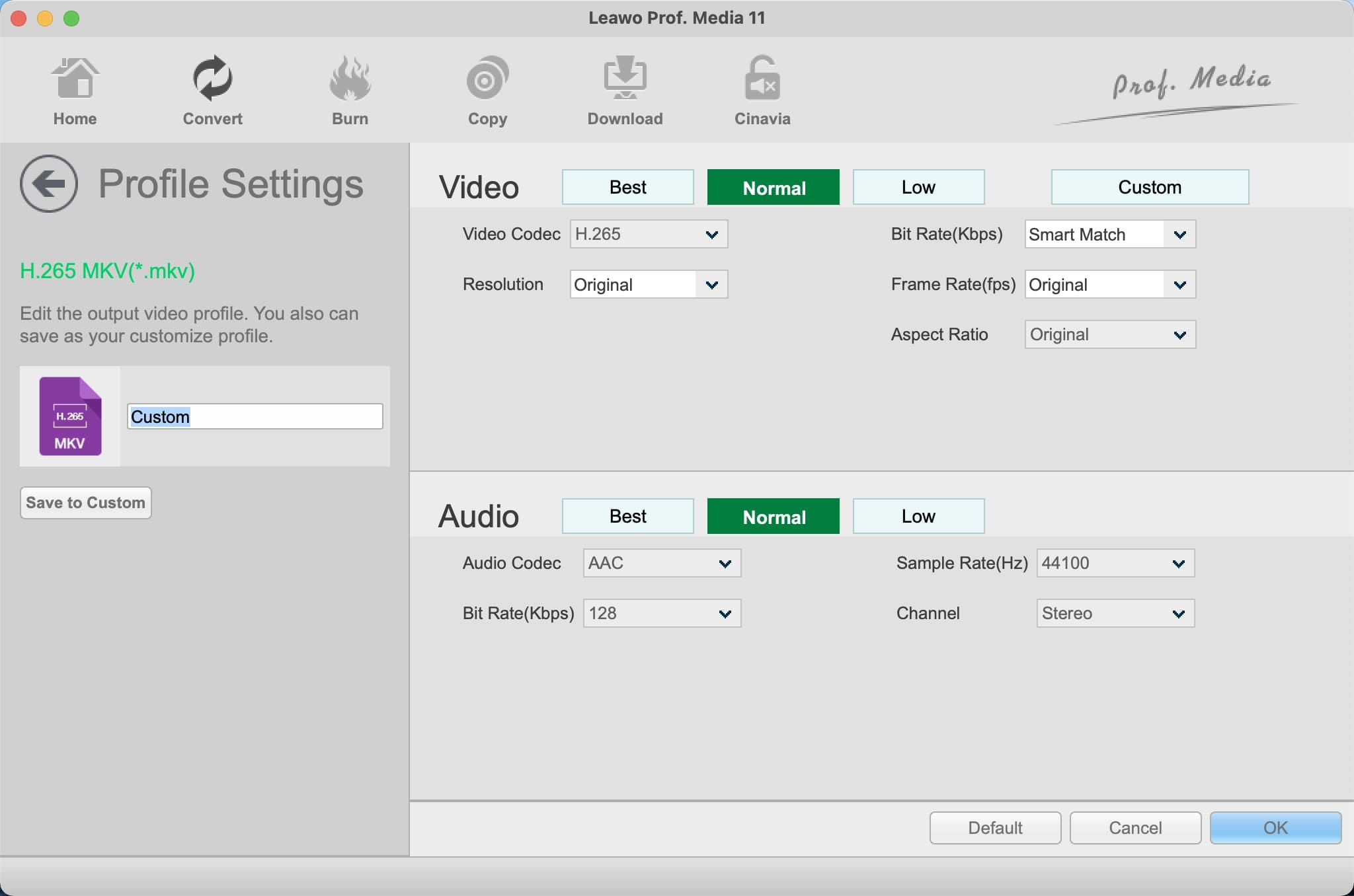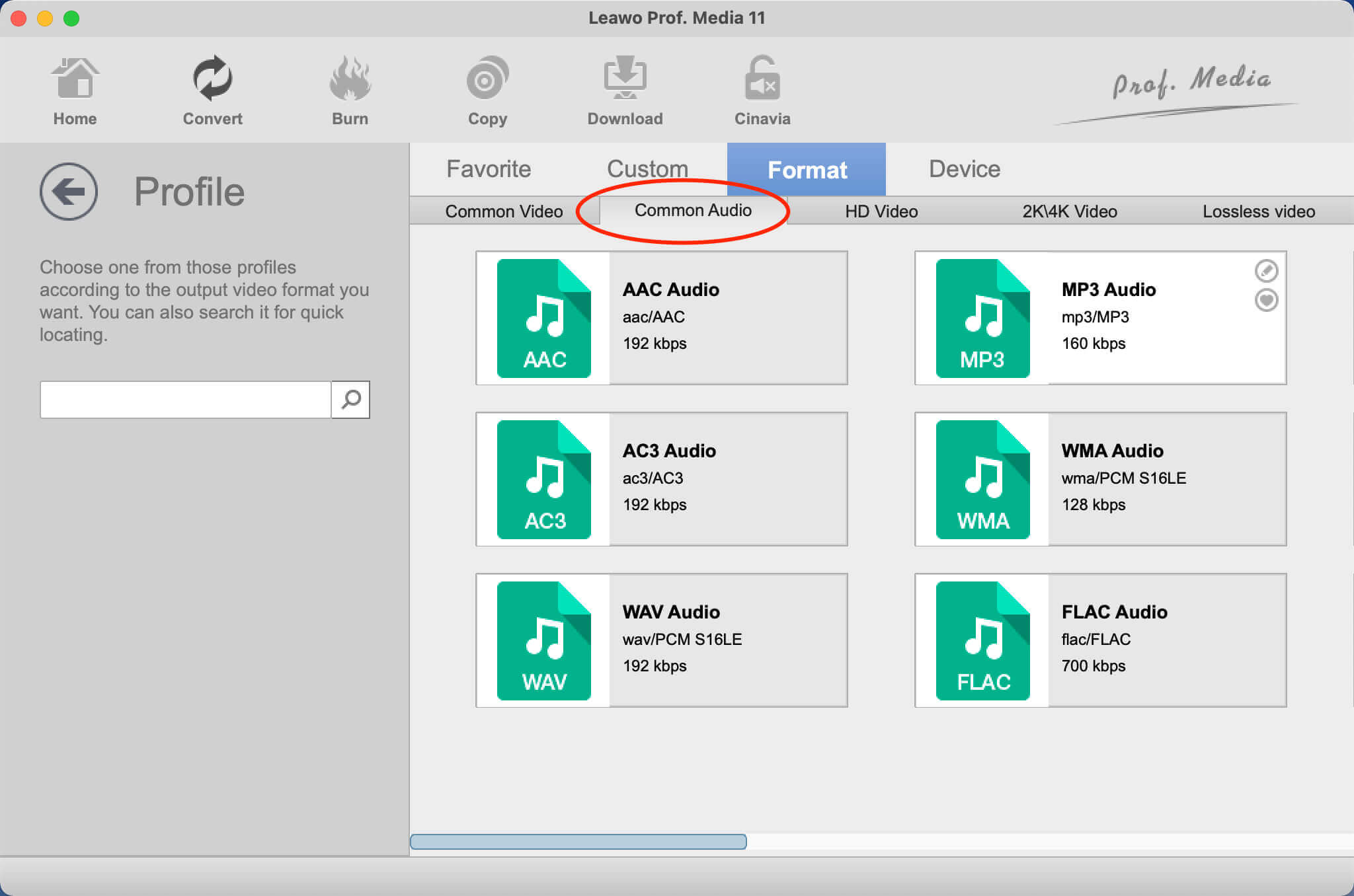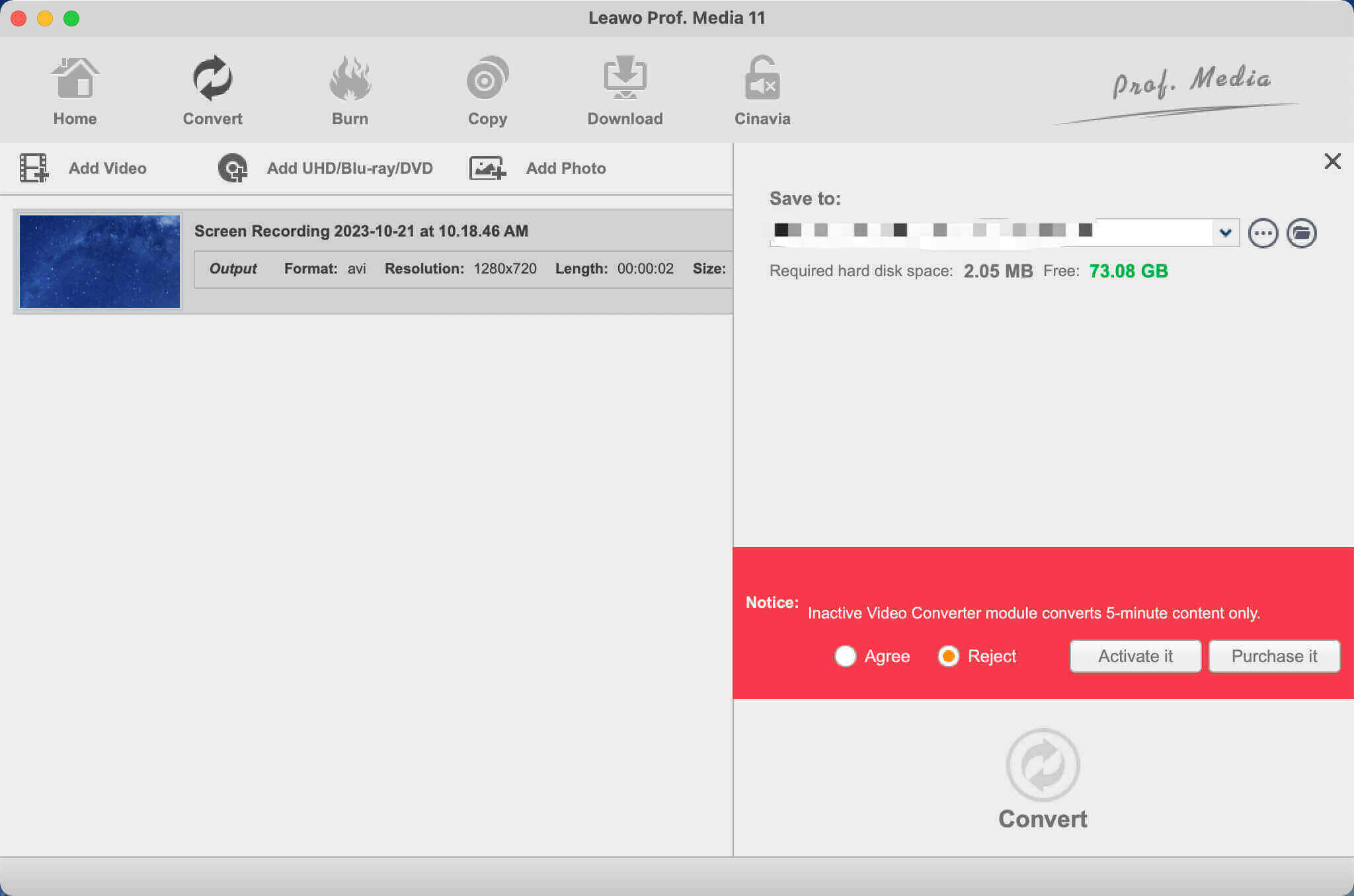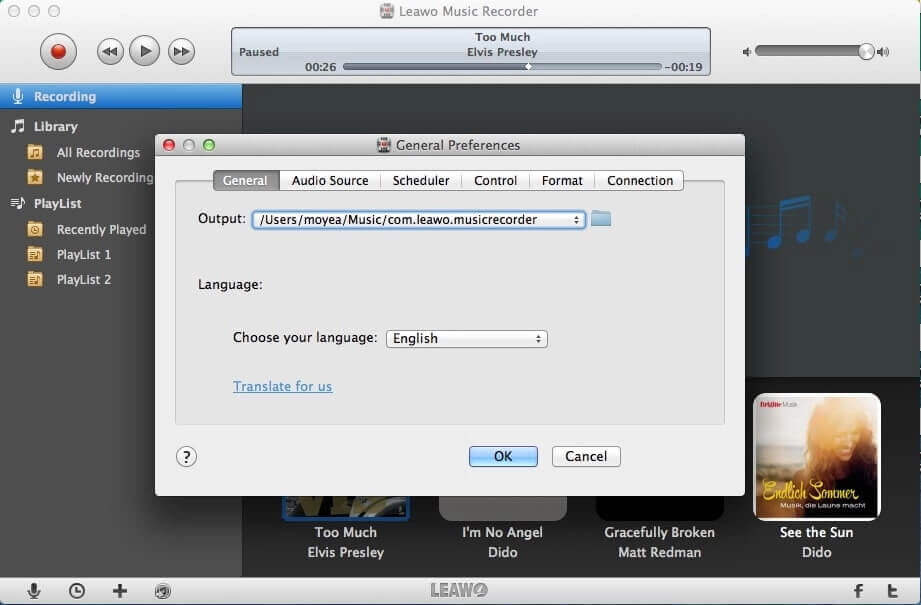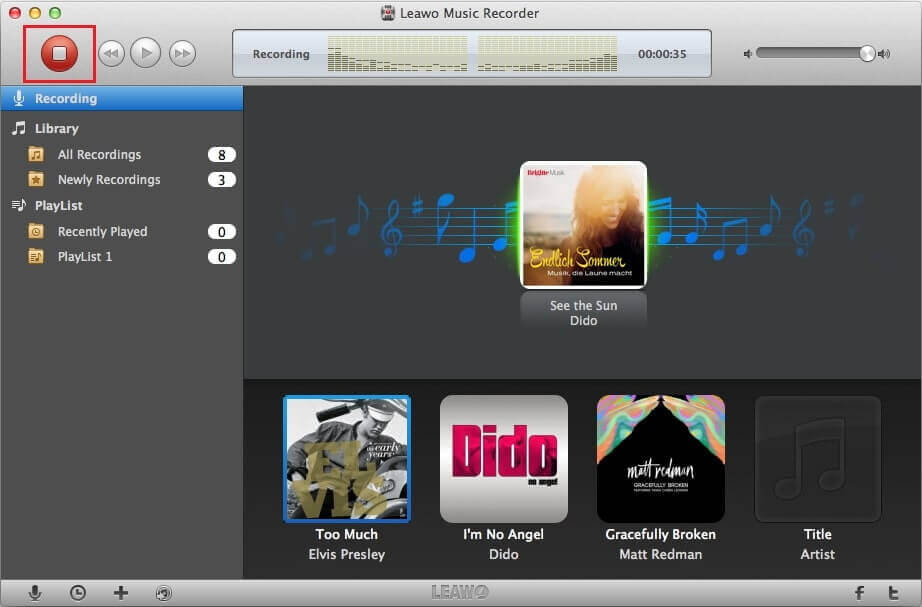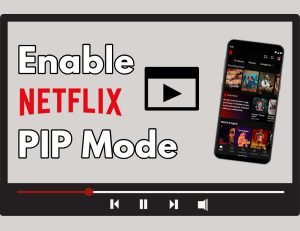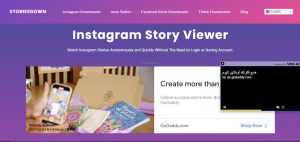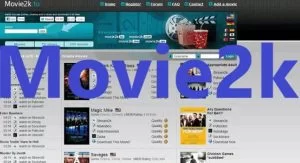Letzte Aktualisierung am 2024-01-15, von
Wie kann man Audio von Twitch extrahieren und Twitch in MP3 konvertieren?
Zusammenfassung:
In diesem Blog stellen wir Ihnen 3 nützliche Lösungen vor, die Ihnen helfen, Audio von Twitch zu extrahieren und Twitch in MP3 zu konvertieren.
Das passiert. Sie stoßen auf ein Twitch-Video mit lustiger Hintergrundmusik. Anstatt das Video zu speichern, möchten Sie vielleicht den Ton für die Offline-Wiedergabe behalten. Ist es also möglich, Audio aus Twitch zu extrahieren oder Twitch direkt in MP3 zu konvertieren? Die Antwort ist positiv. In diesem Blog lernen Sie 3 effektive Lösungen kennen, mit denen Sie Twitch schnell und einfach in MP3 konvertieren können. Verpassen Sie es nicht.
Menü
Teil 1: Ist der Download von Twitch als MP3 möglich?
Es besteht kein Zweifel, dass Twitch eine Menge interessanter Videos für die Gaming-Nische bietet. Allerdings sind Twitch-Videos streng durch das Urheberrecht geschützt, was bedeutet, dass Sie niemals Videos auf Twitch von den Kanälen anderer Leute nativ herunterladen können, ganz zu schweigen vom Herunterladen von Twitch-Clips in MP3. Daher benötigen Sie ein Drittanbieter-Tool, um Twitch in MP3 herunterzuladen. Lesen Sie einfach weiter, um die 3 nützlichen Methoden zu finden.
Lösung 1: Wie kann man Twitch als MP3 in der App herunterladen?
Die erste Lösung besteht darin, eine Drittanbieter-App zu verwenden, um Twitch direkt in MP3 zu konvertieren. Welche sollten Sie also verwenden? Probieren Sie TunesKit Audio Capture, eine nützliche Desktop-App, mit der Sie ganz einfach Audio von Twitch, einschließlich VODs, Clips und Live-Streams, aufnehmen können. Es kann Twitch-Audio in MP3, FLAC, AAC und anderen gewünschten Formaten speichern. Hier erfahren Sie, wie Sie Twitch mit TunesKit Audio Capture in MP3 konvertieren können.
Schritt 1: Laden Sie TunesKit Audio Capture herunter und installieren Sie es. Klicken Sie auf das Symbol Hinzufügen, um Twitch zu TunesKit Audio Capture hinzuzufügen.
Schritt 2: Klicken Sie auf die Schaltfläche Format und legen Sie als Ausgabeformat MP3 fest, da Sie Twitch in MP3 konvertieren möchten.
Schritt 3:
Starten Sie die Twitch-App. Spielen Sie das Video ab, das Sie in MP3 konvertieren möchten, und eine Aufnahmespur erscheint, um die Aufnahme zu starten. Klicken Sie auf die Schaltfläche Stopp, um die Aufnahme zu beenden.
Obwohl TunesKit Audio Capture ein praktischer Twitch-Clip-zu-MP3-Konverter ist, kann die Qualität der Audioaufnahme nicht vollständig garantiert werden. Ob Sie einwandfreies Audio exportieren können oder nicht, hängt von Ihrer Internetverbindung und der Aufnahmeumgebung ab. Aber keine Sorge, es gibt solide alternative Lösungen, schauen Sie sich einfach die nächsten Teile an.
Lösung 2: Wie kann man Twitch in MP3 herunterladen und konvertieren?
Wie konvertiert man Twitch-Clips in MP3 mit der besten Ausgabequalität? Sie können das Twitch-Video zuerst mit CleverGet Twitch Downloader herunterladen und Twitch in MP3 mit einem Audio-Konverter konvertieren, was die beste Lösung ist, die Audioqualität garantiert. Als der professionellste Video Downloader kann CleverGet Twitch Downloader Ihnen helfen, Twitch Clips, VODs und alle Videos von anderen Kanälen in MP4 mit 720p/1080p/4K Videoqualität herunterzuladen.
Darüber hinaus können alle Ihre Lieblingsvideos ohne Qualitätsverlust erhalten werden. Es lädt Twitch-Videos mit bis zu 60fps (Bilder pro Sekunde) herunter, so dass Sie realitätsnahe Videos mit hohen Bildraten genießen können. Außerdem können Sie mit CleverGet Twitch Downloader Twitch-Videos in Stapeln herunterladen. Hier erfahren Sie, wie Sie Twitch-Videos herunterladen, bevor Sie Twitch in MP3 konvertieren.
◎Schritt 1. CleverGet Twitch Downloader starten
CleverGet Twitch Downloader ist ein Modul von CleverGet. Laden Sie CleverGet herunter und installieren Sie es auf Ihrem Computer.

-
CleverGet Twitch Downloader
- Live-Videos und vergangene Broadcasts von Twitch praktisch herunterladen
- VODs von Twitch praktisch herunterladen, seien es Highlights oder Clips.
- Herunterladen von Videos mit bis zu 1080P HD 60fps und 320kbps Audioqualität
- Intelligentere Einstellungen für den Download
- Genaue Video-Informationen bereitstellen
◎Schritt 2. Ausgabeverzeichnis festlegen
Klicken Sie auf das Symbol Einstellungen, um das Einstellungsfenster zu öffnen und das Ausgabeverzeichnis festzulegen.
◎Schritt 3. Twitch-Videos suchen
Klicken Sie auf das Twitch-Symbol, um den Twitch Video Downloader aufzurufen. Melden Sie sich bei Bedarf mit Ihrem Konto an. Suchen Sie das Twitch-Video, das Sie herunterladen möchten.
◎Schritt 4. Twitch zu MP4 herunterladen
Wählen Sie Ihre bevorzugte Qualität und Ihr Format. Klicken Sie auf die Schaltfläche “Herunterladen”, um Twitch zu MP4 herunterzuladen.
Bitte beachten Sie, dass Sie mit der kostenlosen Testversion von CleverGet Twitch Downloader insgesamt 3 Videos herunterladen können. Wenn Sie mehr Videos mit der besten Videoqualität herunterladen möchten, können Sie CleverGet Twitch Downloader aktualisieren, um Premium-Dienste zu genießen.
Hinweis:
Bitte beachten Sie, dass Sie Videos/Audios nur mit Genehmigung herunterladen dürfen. Die Videos, die Sie heruntergeladen haben, sind nur für den persönlichen Gebrauch bestimmt, und es ist nicht erlaubt, Inhalte offline zu verbreiten, um daraus finanziellen Nutzen zu ziehen. Sie können auch die Urheberrechtsgesetze in Ihrem Land/Ihrer Region einsehen, um weitere Hinweise zu erhalten.
Nach dem erfolgreichen Download von Twitch to local MP4 können Sie Twitch mit Leawo Video Converter in MP3 umwandeln. Leawo Video Converter unterstützt mehr als 180 Video- und Audioformate, darunter MP4, MP3, AVI, MOV, MKV, MTS, FLV usw. und ist ein leistungsstarker Videoformat-Konverter/Editor sowie ein praktischer Twitch zu MP3-Konverter. Sie können Dateitypen ändern und Videos in die Formate der nächsten Generation exportieren, wie z.B. H.265 MP4, H.265 MKV, usw. mit 6x schnellerer Geschwindigkeit als die durchschnittlichen Tools.

-
Leawo Video Converter
- Konvertieren von Video- und Audiodateien zwischen über 180 Formaten ohne Qualitätsverlust
- Unterstützt 720P, 1080P und sogar echte 4K-Videoausgabe
- Erstellen von Diashows aus Fotos, die auf der Kamera, dem Computer, dem Camcorder usw. gespeichert sind
- Integrierter Video-Editor zum Trimmen, Beschneiden, Hinzufügen von Wasserzeichen, Anwenden von Spezialeffekten, etc.
- 2D-zu-3D-Konverter mit 6 verschiedenen 3D-Filmeffekten verfügbar
Leawo Video Converter ist nicht nur ein Videoformat-Konverter, sondern kann noch viel mehr. Zum Beispiel können Sie mit dem integrierten Editor schnelle Bearbeitungen vornehmen. Sie können Videos kürzen, zuschneiden, Spezialeffekte anwenden, Videoauflösungen erhöhen/verringern, Wasserzeichen zu Videos hinzufügen und vieles mehr. Darüber hinaus können Sie sogar 3D-Filme auf Basis von 2D mit 6 verschiedenen 3D-Filmeffekten erstellen!
So konvertieren Sie Twitch-Clips ganz einfach in MP3.
◎Schritt 1. Suchen Sie Leawo Video Converter
Leawo Video Converter ist ein Modul von Leawo Prof. Media. Klicken Sie auf “Video Converter” auf dem Hauptbildschirm oder öffnen Sie das Modul “Konvertieren”, um das Video-Konverter-Modul zu öffnen.
◎Schritt 2. Quelldatei hinzufügen
Sie können auf “Video hinzufügen” klicken, um Ihre Quelldateien hinzuzufügen. Oder Sie können das Video einfach per Drag & Drop in diesen Twitch zu MP3 Konverter ziehen.
◎Schritt 3. Ausgabeparameter einstellen
Klicken Sie auf das “Ausgabeprofil”, um das Dropdown-Feld zu öffnen. Klicken Sie auf “Bearbeiten”, um das Bearbeitungsfenster zu öffnen.
Hier können Sie Parameter für Audio und Video einstellen, z. B. Bitrate, Bildrate, Seitenverhältnis und mehr.
◎Schritt 4. Twitch in MP3 umwandeln
Klicken Sie auf die Registerkarte “Ändern” im Dropdown-Menü der Hauptschnittstelle. Wählen Sie die Registerkarte “Format”, um das Ausgabeformat auf MP3 einzustellen.
◎Schritt 5. Ausgabeverzeichnis festlegen
Klicken Sie auf die grüne Schaltfläche “Konvertieren”, und eine Seitenleiste wird angezeigt. Hier sollten Sie das Ausgabeverzeichnis speichern. Klicken Sie auf die Schaltfläche “Konvertieren”, um Twitch in MP3 zu konvertieren.
Lösung 3: Twitch in MP3 aufnehmen
Was können Sie sonst noch verwenden, um Twitch-Clips in MP3 zu konvertieren? Schauen Sie sich Leawo Music Recorder an. Leawo Music Recorder unterstützt mehr als 500 Websites, darunter Twitch, YouTube, Spotify, Pandora, Apple Music, Google Play Music und viele mehr. Mit Leawo Music Recorder können Sie Videos ohne Qualitätsverlust in MP3 aufnehmen. Wenn Sie Twitch-Clips direkt in MP3 herunterladen möchten, ohne Video-zu-Audio-Konvertierung, dann ist dies die beste alternative Lösung.

-
Leawo Music Recorder
– Aufnehmen beliebiger Töne aus Computer-Stream-Audio und eingebautem Eingangs-Audio.
– Aufnahme von Musik von mehr als 1000 Musikseiten wie YouTube, Facebook, Veoh, VEVO, etc.
– Zeitplan für die Musikaufnahme über den internen Aufnahme-Taskplaner.
– Speichern der aufgenommenen Musikdateien entweder im WAV- oder MP3-Format für eine breite Verwendung.
Mit Leawo Music Recorder können Sie Audio von Quellen wie Radios, Podcasts, Mikrofonen/eingebauten Eingängen usw. aufnehmen. Nachdem Sie Twitch erfolgreich in MP3 aufgenommen haben, können Sie Musik-Tags manuell bearbeiten wie Künstler, Titel, Album, Cover, Jahr, Genre usw. mit dem integrierten Editor. Darüber hinaus können Sie mit Leawo Music Recorder Wiedergabelisten für Musik- und Videoaufnahmen innerhalb der Bibliothek erstellen.
Sehen wir uns nun an, wie man Twitch mit Leawo Music Recorder in MP3 aufnimmt/konvertiert.
◎Schritt 1. Audioquelle einstellen
Starten Sie Leawo Music Recorder. Klicken Sie auf die Schaltfläche “Audioquelle” und klicken Sie im Pop-up-Fenster auf die Registerkarte “Audioquelle”. Hier können Sie die Audioquelle einstellen. Hier können Sie “Computer-Audio aufnehmen” auswählen, um Twitch in MP3 aufzunehmen/zu konvertieren.
◎Schritt 2. Ausgabeformat festlegen
Wechseln Sie zur Registerkarte “Format”, um das Ausgabeformat und die Parameter für das Twitch-Video festzulegen. Hier können Sie den Audiocodec, die Bitrate und die Abtastrate einstellen.
◎Schritt 3. Ausgabeverzeichnis festlegen
Wählen Sie die Registerkarte “Allgemein”, und klicken Sie auf die Schaltfläche “Ordner”, um das Ausgabeverzeichnis festzulegen. Ändern Sie es bei Bedarf.
◎Schritt 4. Aufnehmen/Konvertieren von Twitch in MP3
Klicken Sie oben auf die rote Schaltfläche “Start” und spielen Sie das Twitch-Video ab, das Sie aufnehmen möchten. Wenn Sie die Aufnahme beenden möchten, klicken Sie einfach erneut auf den roten Punkt.
Teil 5: Vergleich der 3 Lösungen zum Konvertieren von Twitch in MP3
In den vorangegangenen Teilen wurden 3 nützliche Lösungen vorgestellt, mit denen Sie Twitch in MP3 konvertieren können. Welche ist nun die richtige Lösung? Das hängt von Ihren Bedürfnissen ab. Sie können sich an den folgenden Szenarien orientieren, um die richtige Methode zu wählen.
- Nur Audio extrahieren: Wenn Sie nur den Ton speichern wollen, dann sollten Tunekit Audio Capture und Leawo Music Recorder eine gute Wahl sein, die Ihnen helfen können, Audio mit erstklassiger Audioqualität zu extrahieren. Aber wenn Sie nach einem umfassenden Musik-Recorder für alle Zwecke suchen, dann ist Leawo Music Recorder eine solide Wahl.
- Video/Audio zusammen speichern: Für diejenigen, die das Video zusammen mit dem Audio speichern möchten, sind CleverGet Twitch Downloader und Leawo Video Converter die beste Wahl. Sie können nicht nur Twitch in MP4 konvertieren, sondern auch das Video in MP3 mit einer hochwertigen Ausgabe konvertieren.
- Weitere Bearbeitung: Möchten Sie das Twitch-Audio oder -Video zuschneiden? CleverGet Twitch Downloader und Leawo Video Converter sind die erste Wahl. Leawo Video Converter ist mit Windows und macOS kompatibel und kann nicht nur Twitch in MP4 konvertieren, sondern auch Video- und Audio-Konvertierungen aller Art vornehmen.